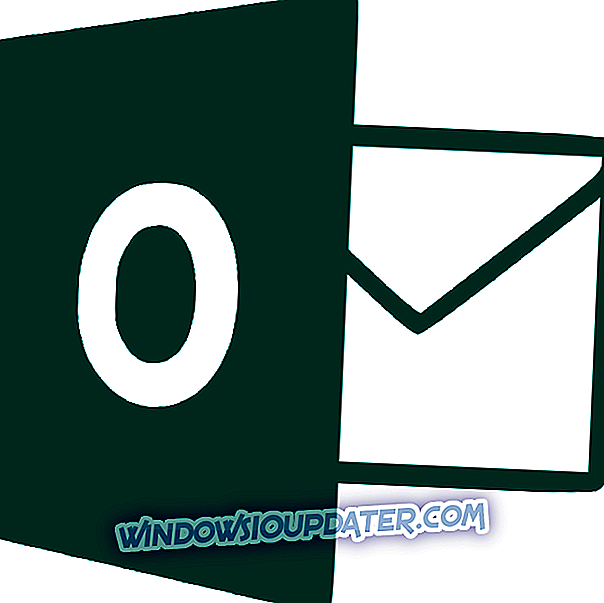Si vous débutez avec le concept de Windows 8.1, 10, vous vous attendez probablement à ce que l'interface moderne se comporte exactement comme celle de bureau. Alors, naturellement, vous voulez que vos applications soient réduites au minimum et qu'elles se ferment très facilement. Bien que cela n'ait pas été trop difficile avec la version initiale de Windows 8, cela est devenu encore plus facile maintenant.

Afin de minimiser et de fermer facilement les applications Modernes du Windows Store (certains utilisateurs préfèrent toujours les appeler applications Metro), je crains que la meilleure solution ne soit d'obtenir la dernière mise à jour de Windows 8.1. Pourquoi je dis que j'ai peur? Parce que si vous ne l'avez pas déjà installé, vous risquez de rencontrer quelques erreurs lors du processus d'installation, mais j'espère que ce ne sera pas le cas avec vous. La meilleure solution pour fermer facilement et minimiser Windows 8.1, 10 applications est celle-ci.
A lire aussi : Correctif: iPhone, iPad, iPod ne se synchronise pas avec iTunes sous Windows 8
Ainsi, si vous avez réussi à mettre à jour la mise à jour Windows 8.1, la fermeture et la réduction des applications sur l'interface moderne s'expliquent d'elles-mêmes et n'ont pas besoin de guide étape par étape. Allez-y et ouvrez n'importe quelle application que vous voulez. En fait, cela ne fonctionne pas uniquement avec les applications que vous téléchargez ou sont intégrées à Windows 8, mais également pour divers paramètres. Ainsi, chaque fois que vous ouvrirez quelque chose dans l'interface moderne, qu'il s'agisse d'une application, d'un programme ou d'un paramètre, il vous suffit de placer votre souris sur votre souris ou de déplacer votre doigt vers le haut pour afficher les boutons «Fermer» et «Réduire». . Tout comme dans ma capture d'écran ci-dessous.

Outre les boutons Réduire et Fermer, vous pouvez également diviser en deux parties: gauche, droite, agrandie et fermée. Ce sont les commandes disponibles en haut à gauche de l'élément que vous ouvrez sur l'interface moderne.

Si vous les avez minimisées, vous les verrez apparaître dans la bonne vieille barre des tâches, où vous pouvez choisir de les ouvrir, de les épingler dans la barre des tâches ou de les fermer.

Bien que vous ayez ci-dessous un excellent guide à suivre pour réduire et fermer les applications sous Windows 10, certains utilisateurs rencontrent de graves problèmes avec les boutons Réduire, Agrandir ou Fermer. Si vous rencontrez des problèmes avec cela, suivez simplement les solutions de notre guide dédié sur la façon de corriger le bouton réduire / maximiser / fermer ne fonctionnera pas.
Indiquez-nous dans la section commentaires si ce guide vous a aidé et nous créerons des articles plus utiles pour la communauté Windows.